© 2015-2022 Delans | Все права защищены
Настройка и работа с онлайн-кассой МОБИКА в приложении Delans Курьер
Интеграция с онлайн-кассой реализована на базе конфигурации 1С:Управление нашей фирмой, редакция 1.6. Использование сервиса возможно на устройствах под управлением операционной системы Android.
Установка необходимых приложений от компании МОБИКА
Для корректной работы сервисов на телефоне сотрудника должно быть установлено приложение компании МОБИКА. Загрузить данные приложения можно по ссылке.
Запустив мобильное приложение Мобика-Сервис, в нем необходимо ввести данные авторизации для курьера:
Запустив мобильное приложение Мобика-Сервис, в нем необходимо ввести данные авторизации для курьера:
- 1Учетная запись - в данном поле необходимо авторизоваться, введя логин и пароль.
- 2Печать - установить параметры печати чеков с использованием принтера.
- 3Система налогообложения - выбрать систему налогообложения.
- 4Способ оплаты - выбрать систему оплаты, согласованную с поставщиком услуги - компанией МОБИКА.
На этом настройки завершены.
Настройка в центральной базе
Настройка работы проводится в профиле подключения курьера. Для настройки необходимо следовать алгоритму:
- 1Выбрать поставщика услуги - нужную online-кассу:
Скриншот 1. Настройка выбранной online-кассы
2
Записать и закрыть настройки подключения для курьера.
Настройка в мобильном приложении Delans Курьер
Чтобы выполнить настройки в мобильном приложении Delans Курьер, необходимо войти в «Настройки» - «Настройки online кассы» - «Получить настройки online кассы». В результате будет открыто окно мобильного приложения Мобика-Сервис, где введены все параметры авторизации:
Скриншот 2. Настройки online-кассы в мобильном приложении Delans Курьер
Скриншот 3. Окно мобильного приложения Мобика-Сервис с параметрами авторизации
В результате настройки и успешности подключения в мобильном приложении Delans Курьер возле наименования online-кассы появится зеленая галочка.
Пробитие чеков
Чтобы пробить чек, курьеру необходимо в заказе на доставку установить статус «Доставлен» - будет заполнено поле «Принято» (сумма денег в данном поле будет передана для пробития чека) - и нажать на иконку чека.
Скриншот 4. Предварительное уведомление перед пробитием чека для проверки данных
Перед пробитием чека система покажет окно с уведомлением об операции, которую вы хотите провести. Это окно необходимо для того, чтобы случайно не передать данные для пробития чека с неверной суммой, и чтобы не было необходимости делать отмену и возврат, а затем пробивать новый чек.
Если в оповещении все указано так, как вам необходимо (в нашем случае сумма и отсутствие физической печати чека), то остается нажать кнопку «Подтвердить».
Как результат успешного пробития чека вы увидите уведомление, что чек на покупку успешно зарегистрирован. В мобильном приложении будут сразу заполнены поля «TrID», «Чек», «QR онлайн чека», которые будут переданы в центральную базу.
Если в оповещении все указано так, как вам необходимо (в нашем случае сумма и отсутствие физической печати чека), то остается нажать кнопку «Подтвердить».
Как результат успешного пробития чека вы увидите уведомление, что чек на покупку успешно зарегистрирован. В мобильном приложении будут сразу заполнены поля «TrID», «Чек», «QR онлайн чека», которые будут переданы в центральную базу.
Скриншот 5. Успешная регистрация чека
Для предоставления QR-кода, по которому покупатель может проверить легальность полученного чека, курьеру необходимо нажать на кнопку с логотипом QR, в результате чего будет открыт QR-код, который можно предоставлять покупателю услуг.
Скриншот 6. QR-код для проверки легальности чека
Все операции во время пробития чека с использованием сервиса МОБИКА будут проводиться автоматически в мобильном приложении Delans Курьер. При этом на устройстве курьера должно быть установлено приложение Мобика-Сервис с внесенными данными авторизации и настройками согласно их условиям обслуживания.
При пробитии чека могут возникать ошибки, например:
- 1Не установлен статус «Доставлено», и вы пытаетесь пробить чек на сумму в 0 рублей. Соответственно, такие чеки не будут регистрироваться.
- 2Вы хотите пробить чек на безналичную оплату, но в настройках мобильного приложения Мобика-Сервис и/или в условиях получения услуг у данной компании этот вид операций не включен.
Контролируйте параметры пробития чека, чтобы исключить ошибки и ненужные транзакции.
Передача данных по пробитым чекам в центральную базу
В центральной базе все оплаты, проведенные компанией МОБИКА, фиксируются. Фиксация данных проводится в следующих документах:
- 1Заказ на доставку. Чтобы проверить данные по оплате, в заказе на доставку открываем гиперссылку с платежной информацией:
Скриншот 7. Фиксация данных по оплате в Заказе на доставку
Далее необходимо нажать кнопку «Online чеки»:
Скриншот 8. Окно «Оплаты по заказу»
В открывшемся окне можно увидеть все данные по платежам:

Скриншот 9. Данные по платежам
2
Отчет о сборе/доставке:
Скриншот 10. Фиксация данных по оплате в Отчете о сборе/доставке





